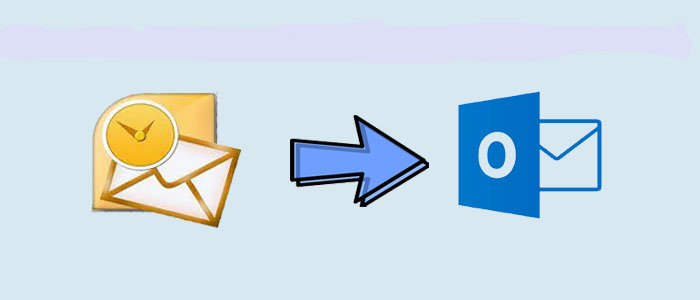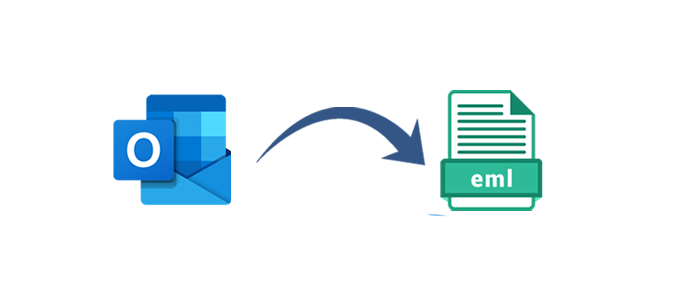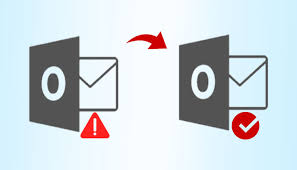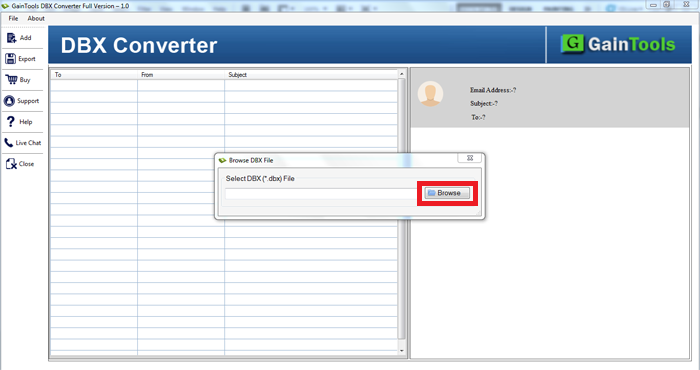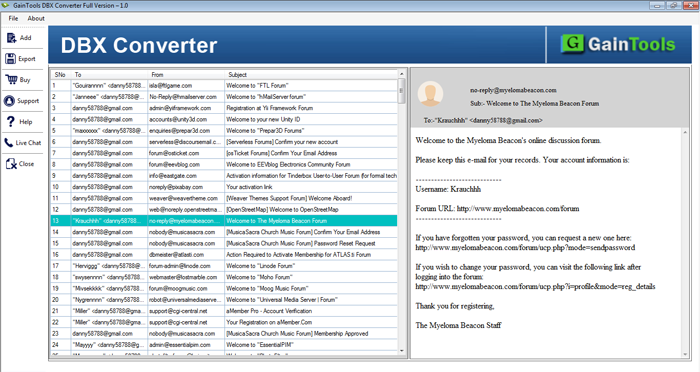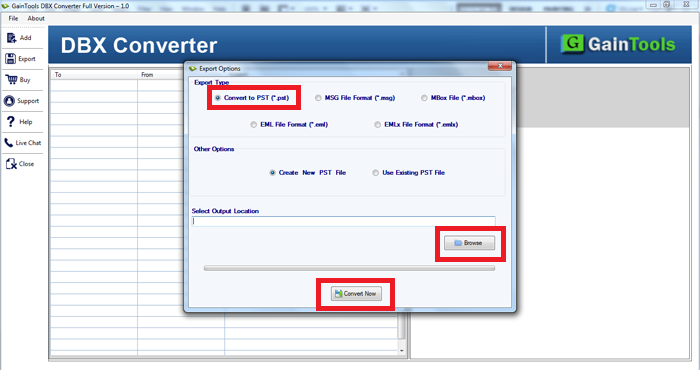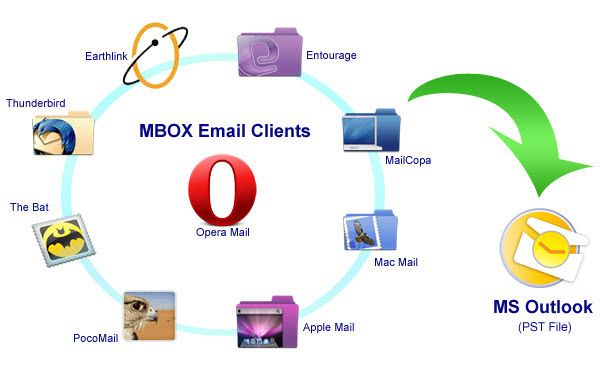Riepilogo: scopri gli approcci Thunderbird semplici e gratuiti per convertire pst in mbox. Questo blog si è concentrato sulle tecniche manuali per convertire e importare Outlook PST in Thunderbird e altri programmi di posta elettronica popolari come Eudora, Apple Mail ed Entourage. Infine, imparerai alcune semplici strategie per una soluzione esperta che può offrire la soluzione esatta con il 100% di precisione. Ciò ti consente di trasformare qualsiasi file PST di Outlook Versions in MBOX.
Microsoft Outlook crea il formato di file PST per archiviare e-mail, note, diari e altri dati cruciali. Sia i dipendenti di grandi organizzazioni che gli utenti di piccole case hanno familiarità con questo formato di file, che è il più diffuso. Puoi utilizzare rapidamente il file MBOX convertito in Thunderbird dopo aver convertito PST in MBOX. Devi convertire i file PST in file MBOX perché questi client non supportano i file PST. dopo aver convertito correttamente un file PST in un MBOX.
Metodo manuale – guida passo passo per convertire PST in MBOX-
Il metodo manuale richiede l’installazione di Thunderbird sullo stesso computer in cui Outlook è configurato come client di posta elettronica predefinito per la corrispondenza e-mail.
Per rendere Outlook il client di posta elettronica predefinito, segui questi passaggi –
Nell’ultima versione di Windows, fai clic con il pulsante destro del mouse sul pulsante Start (potrebbero essere presenti processi alternativi per i sistemi operativi Windows precedenti).
Scegli Pannello di controllo.
- Successivamente, nel Pannello di controllo, vai a Impostazioni predefinite del programma.
- Fai clic su Imposta come predefiniti dopo aver selezionato Outlook come programma predefinito.
- Outlook è quindi configurato come client di posta elettronica predefinito.
- Avanti Dopo aver aperto l’applicazione Thunderbird,
Fai clic su Strumenti in Thunderbird. - Quando viene visualizzato il menu a discesa Strumenti, scegli l’opzione Importa.
- Fai clic su Posta in Importa, quindi seleziona Avanti.
- Scegli Outlook dall’elenco dei client di posta elettronica presenti.
- Quindi, seleziona Avanti Ora finale.
- Fai clic su “Apri” dopo aver scelto Outlook PST dalla posizione di archiviazione predefinita.
- Seleziona “Fine” facendo clic. Il formato MBOX viene utilizzato per archiviare i dati PST di Outlook. Rubriche, impostazioni, filtri e altri elementi possono essere aggiunti dopo la fase sopra menzionata.
Metodo diretto – conversione da PST a MBOX di GainTools –
Tuttavia, il metodo manuale sarà utile solo fino a un certo punto. Un’applicazione automatizzata progettata specificamente per la conversione di file di posta elettronica è sempre consigliata dai professionisti se si desidera convertire un file PST in un file Mbox il più rapidamente e impeccabilmente possibile. È fondamentale che il software possa gestire grandi volumi di dati e semplificare le transizioni di piattaforma. Potrebbe essere possibile convertire tutti i dati di Outlook, inclusi e-mail, calendari, contatti, note, diari e altro, con l’uso di un programma di conversione da pst a mbox professionale. È necessario utilizzare il programma GainTools Convertitore da PST a MBOX per ottenere tale praticità.
Di seguito sono riportate alcune delle principali funzionalità del software per il convertitore da Outlook a MBOX –
- La struttura interna originale del file PST è conservata in modo impeccabile nella fonte dall’applicazione Outlook to MBOX Converter.
- I dati convertiti possono essere salvati nella posizione preferita utilizzando lo strumento di conversione da PST a MBOX.
- Prima della conversione finale nel formato MBOX, puoi visualizzare in anteprima i dati in un file PST di Outlook utilizzando il convertitore da PST a MBOX.
- Sia prima che dopo la conversione dei file PST in un formato di file Mbox, la loro formattazione HTML viene mantenuta.
Conclusione –
Abbiamo trattato il modo rapido e semplice per utilizzare Thunderbird, un programma di posta elettronica gratuito, per convertire i file PST in file MBOX su Windows. Lo strumento automatico potrebbe essere utile anche se il convertitore sicuro e protetto da PST a MBOX può essere eseguito rapidamente e gratuitamente. Ottieni gratuitamente la versione completa del convertitore da PST a Mbox. Scoprirai la specialità dello strumento dopo aver scaricato l’applicazione. Devi valutare te stesso e determinare se un sistema automatizzato o una soluzione manuale sarebbero più appropriati.